|
Q:您在進行圖、彩跡的施作時,JAVA記號轉動的過程中顯示「應用程式已被安全設定值封鎖」的訊息(圖1.),主要是因為JAVA7 update 51的相關更新中對憑證要求的部分做了些修改,導致在使用者批准、解除封鎖的動作之前應用程式就被封鎖了,但該如何解除限制呢?
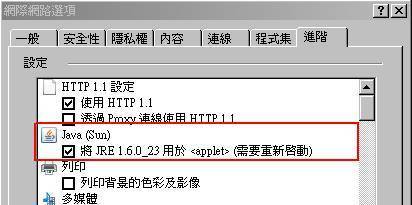
A:更新到JAVA7 update 51的使用者在您的「開始所有(應用)程式JAVA」中會有一項「Configure JAVA」,點擊後會顯示圖2.的視窗,在視窗上方的部分有5個頁籤:一般、更新、Java、安全、進階。
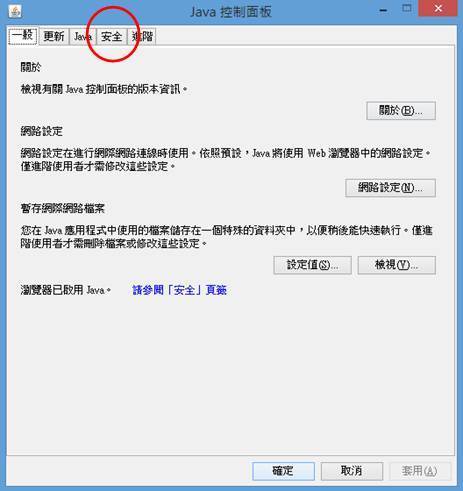
點擊「安全」頁籤會看到圖3.的畫面,請注意下方的「例外網站清單」,我們要做的就是將eval.dapcmi.com加入例外網站清單中。
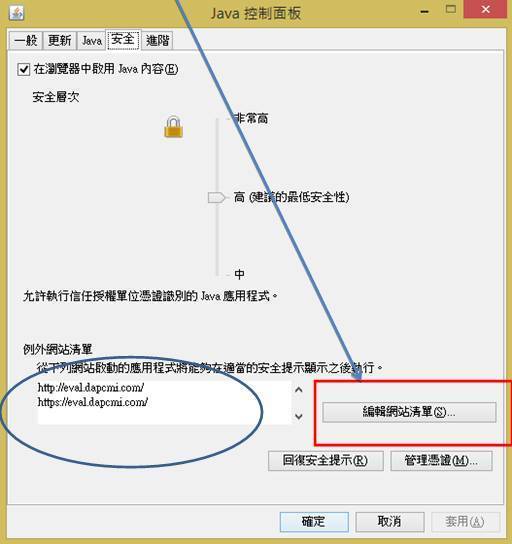
以下列出將eval.dapcmi.com加入例外網站清單的步驟:
1.點擊編輯網站清單,跳出圖4.視窗,點擊「新增」,
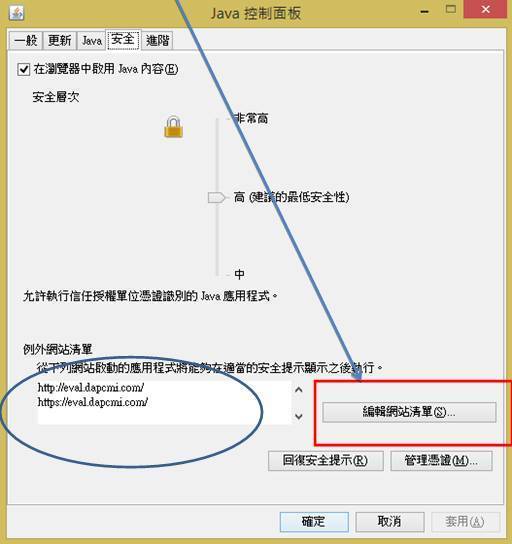
2.點擊新增後,上方「位置」的欄位會新增一格,輸入http://eval.dapcmi.com/
3.重複2.將https://eval.dapcmi.com/加入
4.確定新增完後(如圖4.),點擊「確定」。
5. 回到Java控制面板後,看到如圖5.的畫面就可以點擊「確定」。
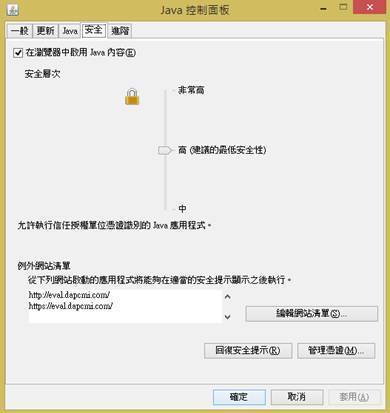
打開瀏覽器回到施作頁面,重新整理後就可以順利施作圖彩跡了。 |